Menginstal DragGAN AI di Windows mungkin tampak menakutkan, tetapi dengan instruksi yang tepat, Anda akan dapat menjalankannya dalam waktu singkat.
Dalam artikel ini, kami akan memandu Anda melalui proses instalasi, mencakup perangkat lunak yang diperlukan dan langkah-langkah untuk mengunduh dan menginstal DragGAN AI .
Jadi mari selami!
Bagian 1: Perangkat Lunak yang Diperlukan
Sebelum kita dapat melanjutkan instalasi, ada beberapa paket perangkat lunak yang perlu kita miliki di sistem kita: Python, Git, dan Nvidia CUDA .
1. Instal Python
Untuk memulai, kita perlu menginstal Python versi terbaru. Ikuti langkah ini:
- Kunjungi situs web resmi Python dan unduh versi terbaru.
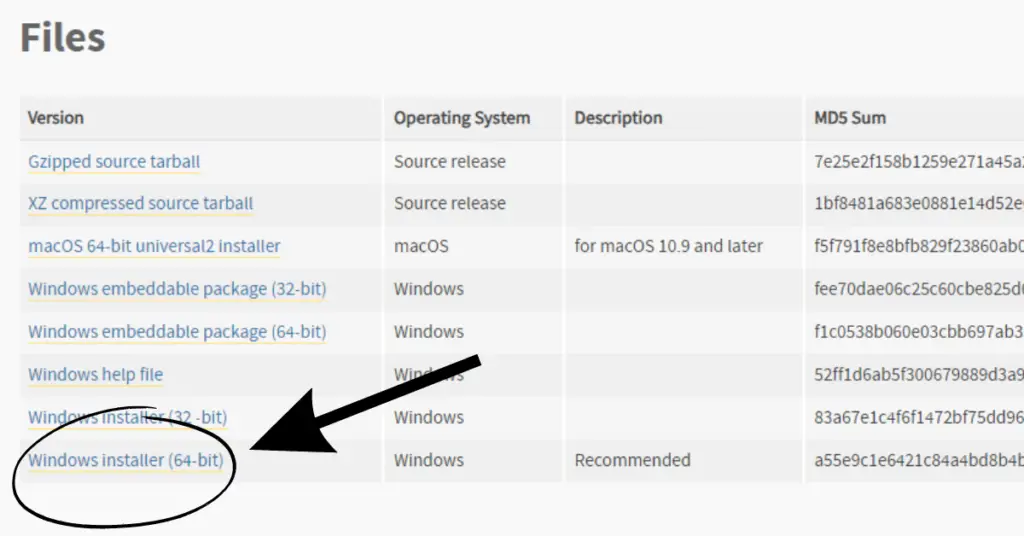
- Setelah pengunduhan selesai, jalankan file instalasi.
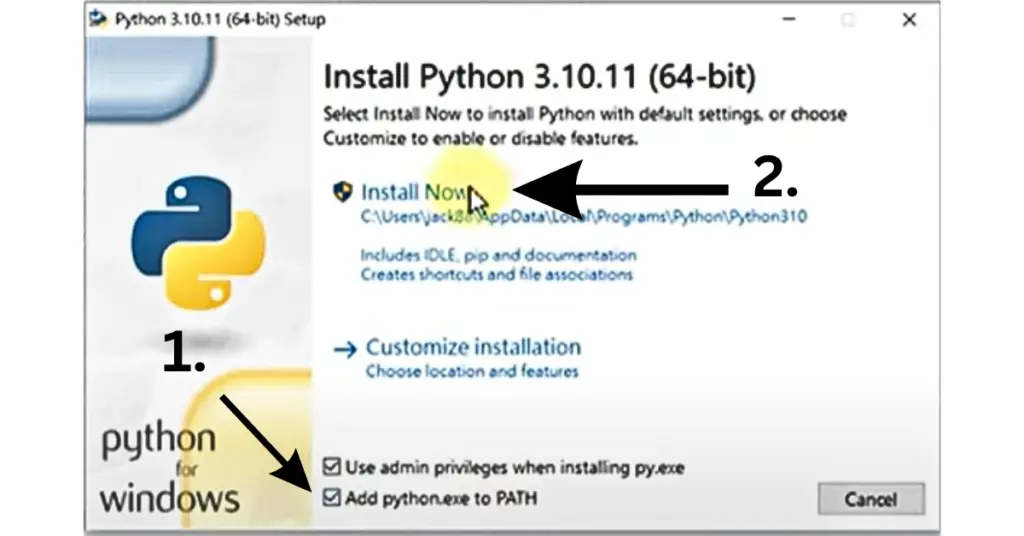
Bagaimana cara memeriksa apakah Python sudah terinstal atau belum?
- Untuk memeriksa apakah Python terinstal dengan benar, tekan tombol Windows dan tombol “R” pada keyboard Anda secara bersamaan.
- Di kotak dialog Run, ketik “ cmd ” dan tekan Enter untuk membuka command prompt.
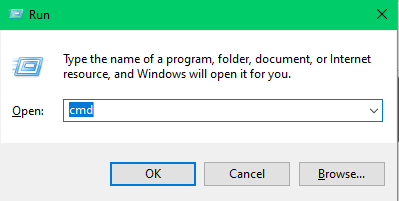
- Ketik “ python –version ” dan tekan Enter. Jika Anda melihat nomor versi ditampilkan, Python telah diinstal dengan benar.
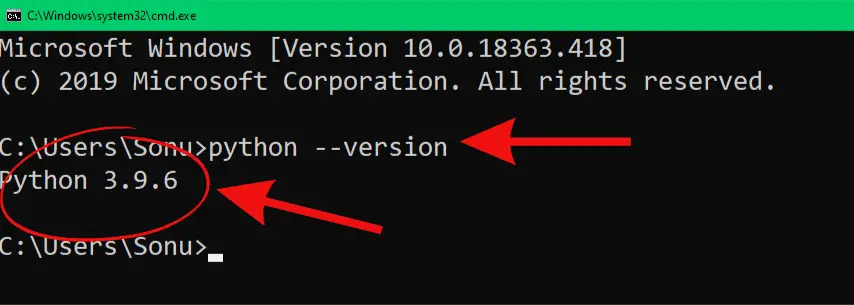
Jika Anda menemukan pesan kesalahan, pastikan opsi yang baru saja Anda instal dicentang. Nyalakan kembali komputer Anda dan coba lagi untuk memverifikasi instalasi.
2. Instal Git
Selanjutnya, kita perlu menginstal Git. Ikuti langkah ini:
- Kunjungi situs web Git dan unduh versi 64-bit.
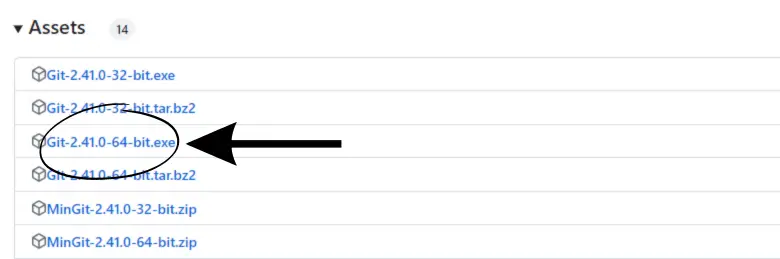
- Setelah pengunduhan selesai, buka file yang diunduh dan klik tombol “ Jalankan ”.
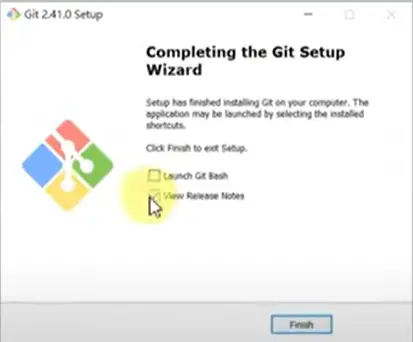
- Lanjutkan instalasi, dan ketika diminta untuk menimpa instalasi yang sudah ada, batalkan pilihan itu dan lanjutkan instalasi.
- Selesaikan proses instalasi.
Bagaimana cara memeriksa apakah Git sudah terinstal atau belum?
Untuk memeriksa apakah Git terinstal dengan benar, tekan tombol Windows dan tombol “R” secara bersamaan, ketik “ cmd ,” dan tekan Enter.
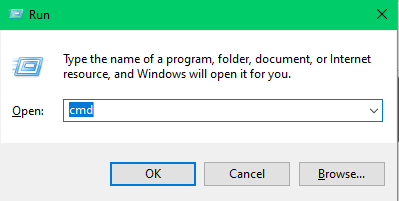
Di prompt perintah, masukkan “ git ” dan tekan Enter. Jika Anda melihat layar dengan informasi terkait Git, berarti Git berhasil diinstal.
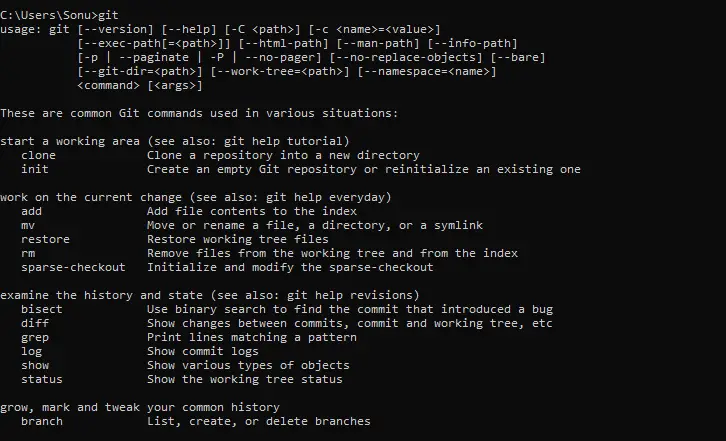
Jika Anda mengalami masalah apa pun, coba mulai ulang komputer Anda dan periksa lagi.
3. Instal Nvidia CUDA
Sekarang, kita perlu menginstal Nvidia CUDA . Harap dicatat bahwa DragGAN saat ini kompatibel dengan CUDA 11.8 . Jika Anda memasang versi lain, Anda harus menghapusnya sebelum melanjutkan.
- Kunjungi situs web pengembang Nvidia dan unduh toolkit CUDA 11.8 .
- Pilih versi yang sesuai untuk sistem Windows Anda (misalnya, Windows 10).
- Gulir ke bawah halaman dan unduh program instalasi CUDA toolkit .
- Simpan program instalasi ke lokasi pilihan Anda.
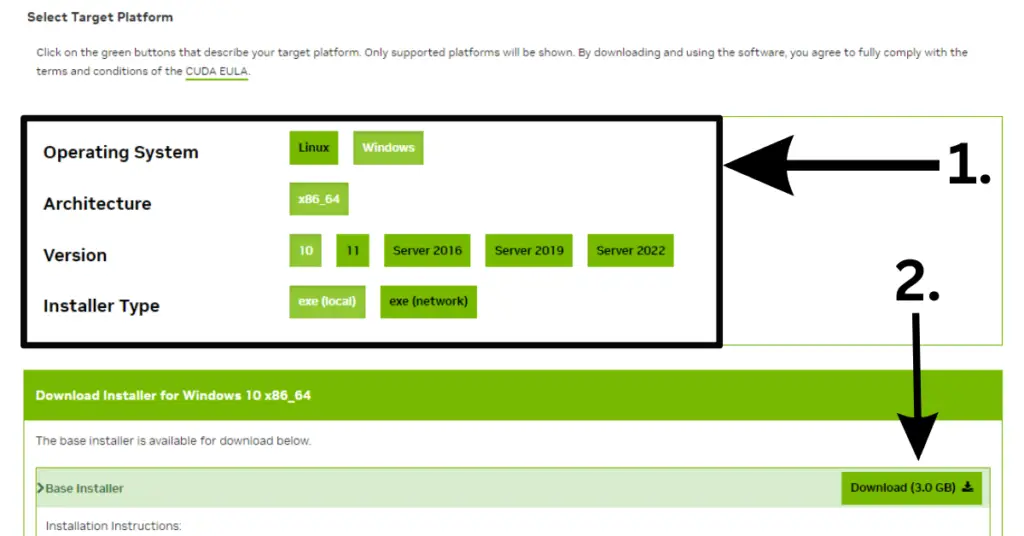
Setelah pengunduhan selesai, buka CUDA program instalasi .
Terima syarat dan ketentuan dan klik “ Sesuaikan ” untuk mengakses opsi lanjutan. Di menu penyesuaian, pilih hanya opsi CUDA dan hapus centang semua opsi lainnya.
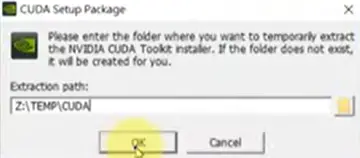
Klik " Berikutnya " untuk memulai instalasi.
Untuk memverifikasi apakah CUDA diinstal dengan benar, buka aplikasi konsol dan periksa keberadaan program CUDA . Harap dicatat bahwa beberapa komputer mungkin memerlukan restart setelah instalasi.
Bagian 2: Mengunduh dan Menginstal DragGAN
Sekarang kita telah menginstal perangkat lunak yang diperlukan, mari lanjutkan dengan mengunduh dan menginstal DragGAN.
1. Unduh DragGAN
- Klik URL instalasi DragGAN yang disediakan.
- Unduh file draggan_install.zip .
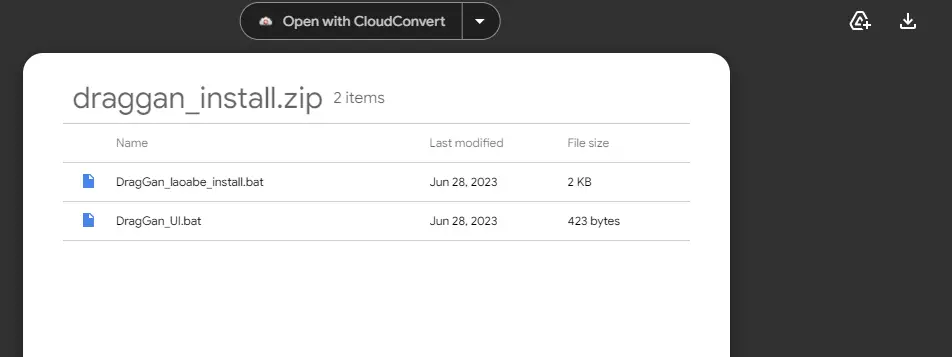
- Pilih direktori tempat Anda ingin menginstal DragGAN dan simpan file di sana.
- Tutup halaman unduh DragGAN.
2. Memasang DragGAN
- Buka folder tempat Anda menyimpan file yang diunduh.
- Ekstrak kedua file yang terdapat pada folder terkompresi. Kata sandi adalah yang terbaik .
- Pindahkan file hasil ekstrak ke direktori sebelumnya.
- Klik kanan pada direktori dan pilih “Tempel” untuk menempelkan file. Anda mungkin dimintai kata sandi; masukkan kata sandi yang diberikan.
- Setelah ekstraksi selesai, Anda akan memiliki dua file di direktori.
Buka file bernama “ DragGan_UI ” untuk memulai instalasi DragGAN.
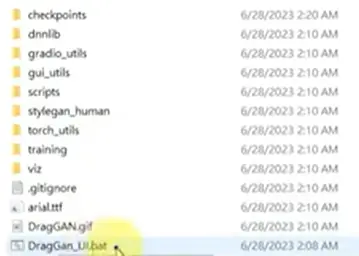
Ikuti petunjuk atau petunjuk apa pun di layar untuk menyelesaikan proses instalasi. Ini mungkin memerlukan waktu, jadi bersabarlah.
Jika proses instalasi DragGAN macet, coba jalankan sebagai administrator. Jika Anda menemukan peringatan terkait versi pip, pastikan pip Anda diperbarui ke versi 23.1.2 atau lebih baru.
Setelah instalasi selesai, Anda akan melihat pesan teks yang menunjukkan instalasi DragGAN berhasil. Tutup penginstal.
3. Mengunduh Model DragGAN
Untuk melanjutkan penggunaan DragGAN, kita perlu mengunduh model GragGan.
- Klik URL yang disediakan untuk mengunduh model lainnya.
- Gulir ke bawah halaman dan unduh model manusia (styleGAN).
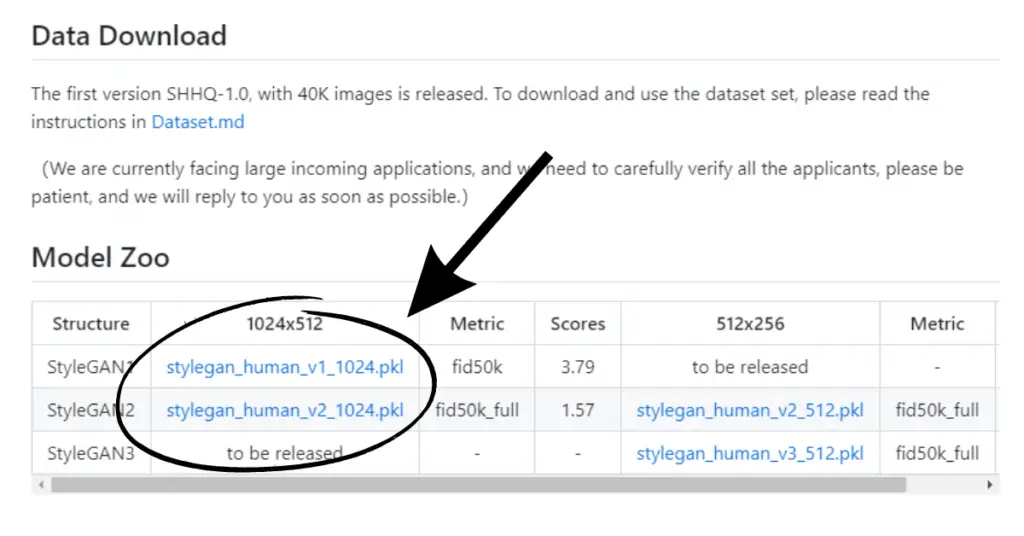
- Simpan file yang diunduh ke folder “ checkpoints ” di dalam folder instalasi DragGan.
Bagian 3: Eksekusi DragGAN dan Tutorial Pengoperasian Sederhana
Terakhir, mari jelajahi cara menjalankan DragGAN dan melakukan operasi sederhana.
- Buka pengelola file dan navigasikan ke folder tempat Anda menginstal DragGAN .
- Temukan file “ DragGan_UI ” dan klik dua kali untuk menjalankannya.
- Ini akan membuka antarmuka pengguna DragGAN untuk Windows. Harap diperhatikan bahwa pemuatan awal model mungkin memerlukan waktu.
- Setelah grafiknya muncul, Anda dapat mulai menggunakan DragGAN .
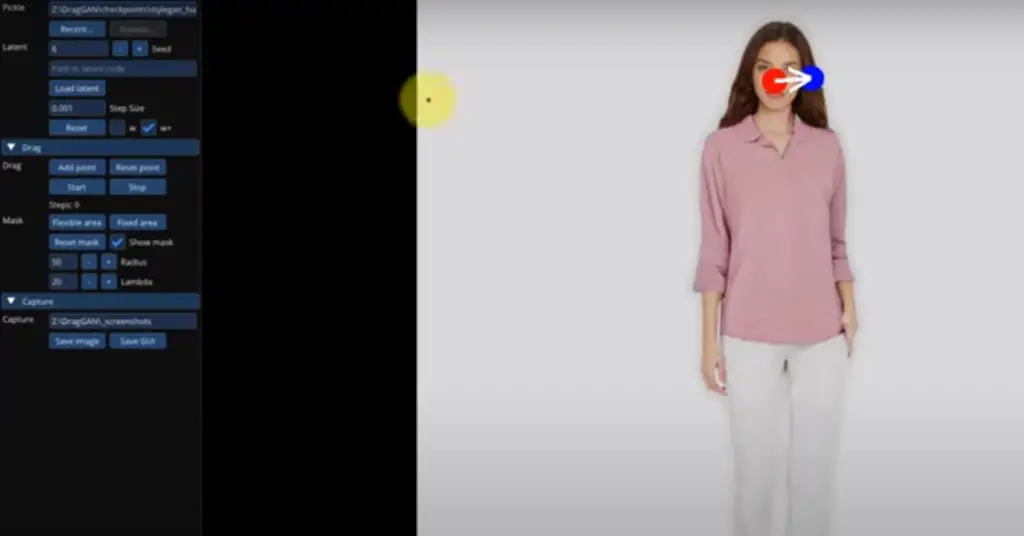
- Antarmuka menyediakan berbagai opsi. Anda dapat mengklik tombol “ Zoom ” untuk memilih model yang berbeda dan menyesuaikan seed untuk menghasilkan gambar yang berbeda.
- Untuk menganimasikan gambar, klik titik merah untuk memulai dan titik biru untuk mengakhiri. Ini akan menciptakan efek yang memukau.
- Berhati-hatilah, karena klik yang berlebihan dapat menutupi wajah Anda jika rentang pergerakan terlalu jauh. Anda dapat menggunakan tombol reset untuk mengembalikan gambar asli.
- Tombol MASK memungkinkan Anda menggambar rentang pada gambar untuk membatasi pergerakan. Mengkliknya lagi memungkinkan pengaturan titik merah dan biru. Apa pun di luar rentang yang disamarkan akan mengakibatkan gambar membeku.
- Tombol stop digunakan untuk menghentikan animasi, dan tombol atas menghapus semua titik.
- Anda juga dapat mengatur ukuran masker menggunakan opsi yang disediakan.
- Selain itu, DragGAN menyertakan fungsi pengambilan yang memungkinkan Anda menyimpan gambar dan antarmuka GUI.
Cobalah dan bereksperimen dengan berbagai fitur yang ditawarkan DragGAN.
Kredit : Semua proses instalasi diambil dari sini .
Meskipun animasi mungkin memerlukan waktu beberapa saat untuk dirender, versi Windows umumnya memberikan pengalaman yang lebih lancar dibandingkan dengan versi Kolaborasi.
Kesimpulan:
Selamat! Anda telah berhasil menginstal DragGAN AI di sistem Windows Anda. Sekarang Anda dapat menjelajahi kemungkinan yang ditawarkan oleh alat AI canggih ini.
Bersenang-senang menghasilkan gambar yang menakjubkan dan imajinatif dengan DragGAN!
Tautan langsung:
| Unduh Python | python.org | ||||
| Unduh Git | Klik disini | ||||
| Unduh Nvidia CUDA | Klik disini | ||||
| Unduh Model GAN Gaya | Klik disini | ||||
| Halaman Github DragGAN | Klik disini | ||||
| Dokumentasi DragGAN | Klik disini | |
Source: dragganaitool.com